 ApowerSoft录屏王免费版 V2.4.0.18ApowerSoft录屏王免费版 V2.4.0.18官方下载
ApowerSoft录屏王免费版 V2.4.0.18ApowerSoft录屏王免费版 V2.4.0.18官方下载
 4Easysoft DVD Copier(光盘刻录
4Easysoft DVD Copier(光盘刻录 Pr版本转换器(prproj Convert)
Pr版本转换器(prproj Convert) TBProAudio Bundle 2020(音频插
TBProAudio Bundle 2020(音频插 亿彩视频防重复批量处理助手
亿彩视频防重复批量处理助手 易杰MOD视频转换器
易杰MOD视频转换器 风铃AI全自动一键剪辑伪原创配音
风铃AI全自动一键剪辑伪原创配音 Png互转Svg工具
Png互转Svg工具ApowerSoft录屏王破解版是一款电脑屏幕录制软件,该工具附带破解补丁,可以免费无限制的对所有功能进行使用,操作简单还能进行剪辑。
小编给大家带来的是这款录屏王破解版,该录屏王是一款灵活的免费录屏软件。它为用户提供诸如自定义区域、全屏、围绕鼠标、摄像头等等录制模式。此外它也提供三种声音输入:系统声音、麦克风声音、系统声音和麦克风,这为想要录制解说、唱歌、教学音频等不同需求用户提供了极大的便利性。录屏完毕后,您可以播放及重命名录制好的视频文件,以便以后更方便定位视频。同时您能够使用视频编辑功能,对视频进行切割、旋转、特效添加及编辑字幕和水印等等。如果您想要将录制好的视频导入到移动设备中,还可以使用转换功能,将该影片转换成设备兼容格式。除了基本的录屏功能外,您还可以使用它内部的截图工具,将重要的画面截取并保存到指定路径中,以便您可以随时随地的找到重要的图片。如果您需要临时外出,不用担心,设置好计划任务的开始时间和结束时间,即便人不在电脑前,还是可以将重要的会议录制下来!
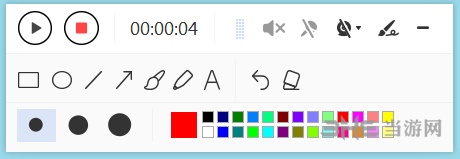
1、录制电脑屏幕活动,保证画面与声音同步
2、录制网络摄像头高清视频
3、从外部设备录制视频
4、录制游戏视频,制作视频演示
5、录制任何浏览器下的流媒体视频
6、创建计划任务,实现定时录像
7、方便灵活,自定义录制区域
1、录制一切桌面活动
作为Windows系统下的专业屏幕录像工具,它录制出的画面和声音品质超凡。通过它,您可以随心所欲地录制各类屏幕视频,包括教学动画、视频演示等。在录屏过程中,通过录屏窗口下方的编辑框,您可以在视频中加入文字描述、高亮显示,放大缩小比例,以丰富视频内容,提高观看效果。
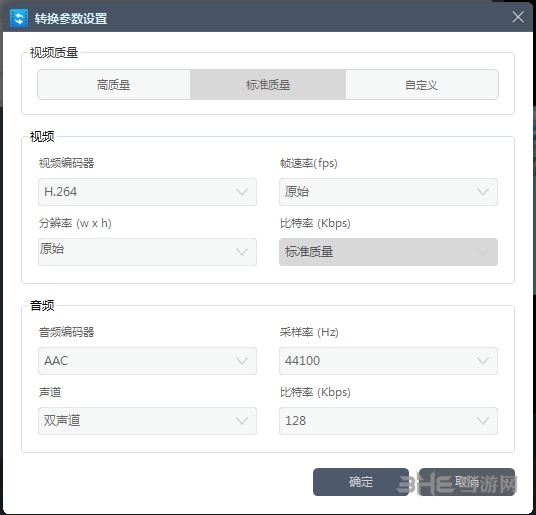
2、声音和画面同步录制
录屏时通过音频输入设置,您可以选择不录入声音,分别或同步录入系统和麦克风声音。不管您是插入自己的视频配音,还是录入电脑播放的声音,或是将两者结合起来录音,该软件都能保证声音和画面完全同步。
3、录制摄像头高清视频
该软件支持MSN、Skype、QQ等聊天工具的视频录制。它可以录制摄像头内的一切活动,录制结束时默认保存为WMV格式,方便与他人直接共享。
4、录制直播视频
该软件支持从各大网站包括YouTube、凤凰网、优酷网、土豆网、奇艺网录制直播视频,是您录制视频片段的最佳选择。
5、多种录制模式
全屏:录制整个电脑屏幕活动
自定义区域:仅录制选定区域内的活动
围绕鼠标:根据鼠标的移动录制周围一定范围内的活动
选定窗口:录制选定窗口内的活动
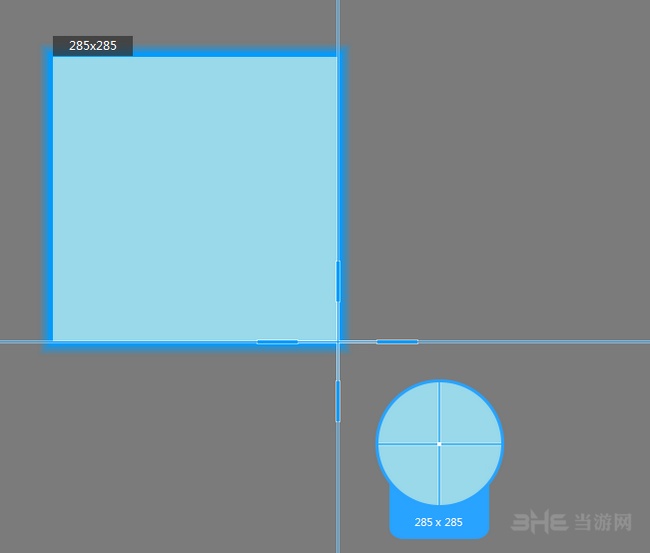
6、创建计划任务
该软件可帮助您创建录屏计划,实现定时录屏。无需时刻守在电脑桌旁,只要提前设定好录制开始时间、录制时长和录制区域,该软件便会在规定时间内自动完成录屏任务并保存录屏文件。
7、支持屏幕截图
通过该软件的截图功能,您能迅速捕捉出现在电脑屏幕上的任何画面,并将其保存为图片。用于保存的图片格式多样,包括常用的JPG、PNG、BMG、GIF和TIFF等。
8、一流的视频转换
视频录像完成后,该软件内置的视频转换器能帮您实现又快又好的视频格式转换。除了默认的WMA格式外,该软件还支持许多其它常用的视频格式,包括AVI、MP4、FLV、SWF、3GP、MKV、MPEG等。因此,转换好相应的视频格式,你的录屏文件便可在任何播放器上播放。
ApowerSoft录屏王的录制环境非常丰富,可以通过多种方式录制不同形式的视频,围绕鼠标的方式小编个人认为非常适合微课内容,需要录制摄像头内容也可以选择摄像头,
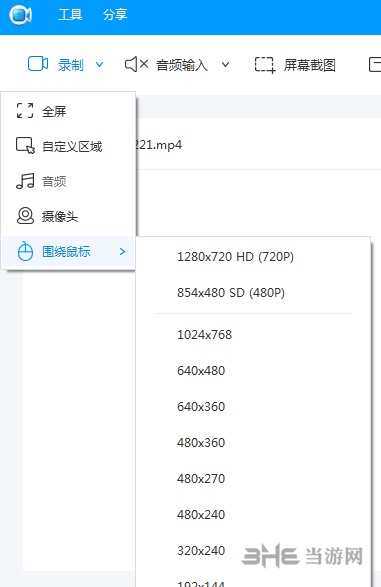
录制开始前,可以看下快捷键等信息,确定后即可开始录制了
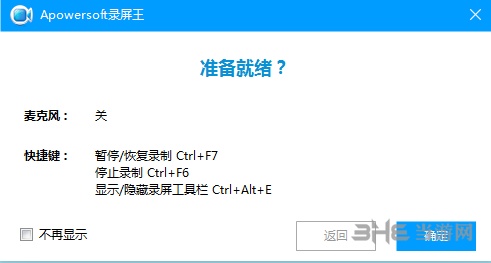
在录制过程中如果需要使用标记功能,可以点开右侧的画笔图标,有多样的标记工具可以使用,让你的微课讲解更加详细丰富,
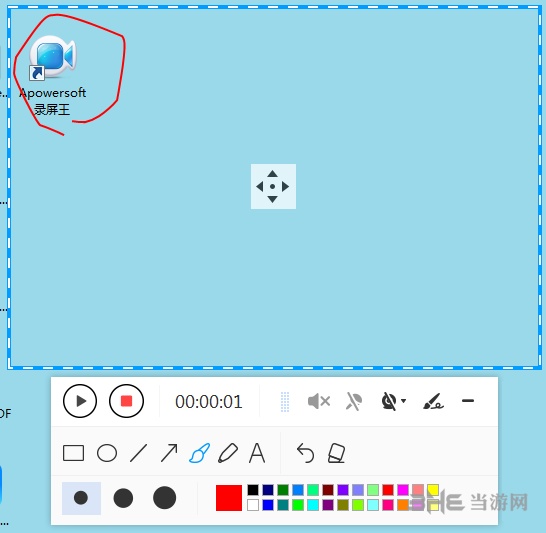
在完成录制后,你还可以对视频进行编辑,右键点击编辑即可
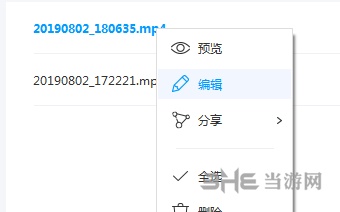
可以进行转换,编辑等功能,功能丰富强大。
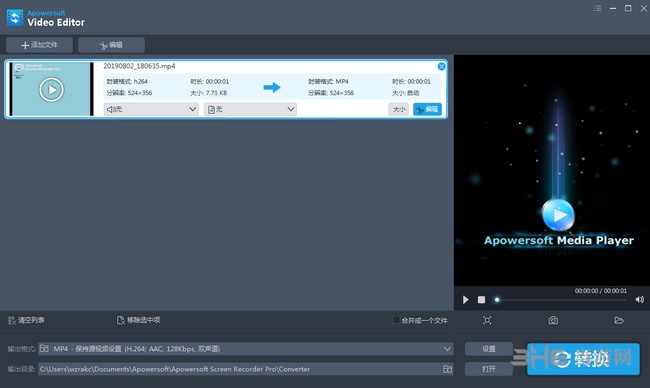
需要设置录制区域大小,可以点录制-自定义区域功能
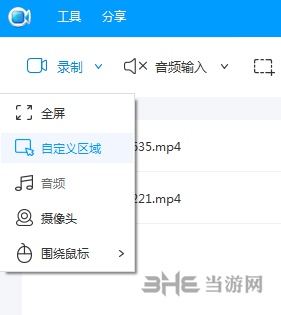
可以自己框选范围或者选择设定的分辨率,
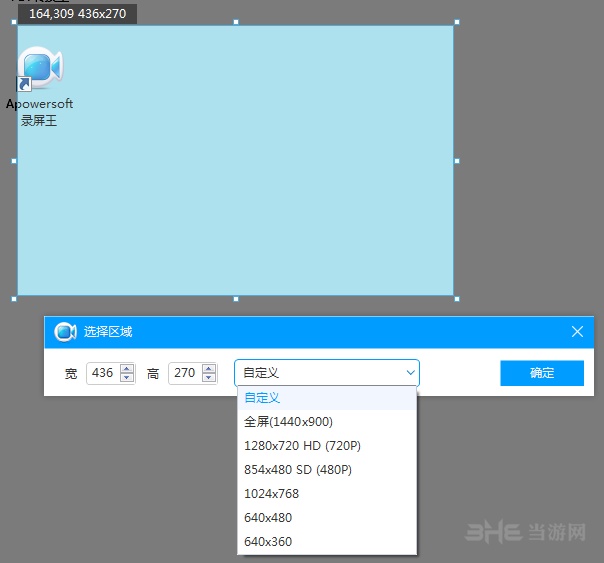
之后就可以开始录制了~

这个是在“设置”里面弄的,点击软件界面上方“设置”,选择“选项”
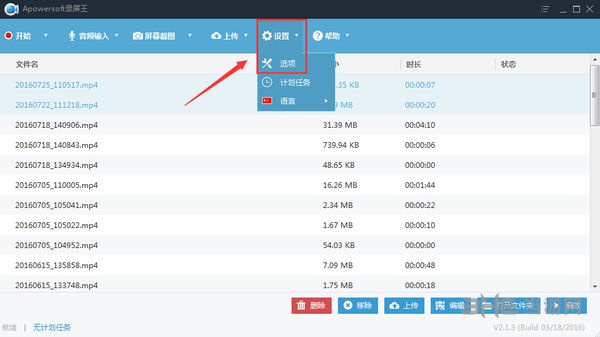
进入“录屏”界面高级中的“鼠标样式设置”
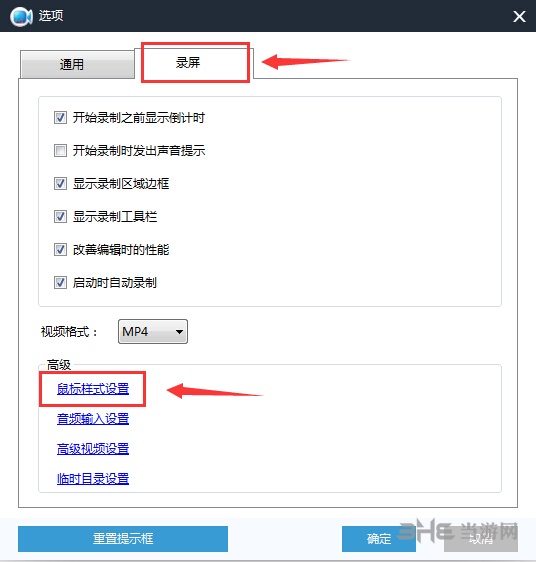
去掉选择效果就可以了
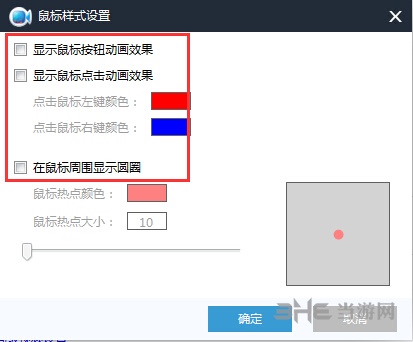
1、“音频输入”菜单内添加音量预设功能,并实现预设音量和录制中音量的同步;
2、调整主界面上按钮的位置;
3、修复某些情况下录屏完成时不能生成视频的问题("Processing 100%");
4、设置界面上增加一键打开输出文件夹功能;
5、缩小默认鼠标光标;
6、语言文件更正;
7、其他Bug修复。